Explorador de sitios orgánicos
Última actualización martes, 2 de enero de 2024
¿Alguna vez ha echado de menos una visión general accesible de todo su sitio y de qué competidores tiene para cada página de destino? Organic Site Explorer de Accuranker le ofrece una visión completa de su sitio y de sus competidores por página de destino. Podrá ver
- Quiénes son sus mayores competidores para cada página de destino.
- Para qué palabras clave rastreadas y no rastreadas están indexados usted y sus competidores en cada página de destino.
- Estadísticas agregadas, como la tasa media de clics y la AI Share of Voice para sus páginas de destino y las de sus competidores.
¿Qué es Organic Site Explorer?
Organic Site Explorer es una visión general de su sitio, página de destino por página de destino. Los datos se muestran en forma de árbol o de tabla. El árbol tiene este aspecto
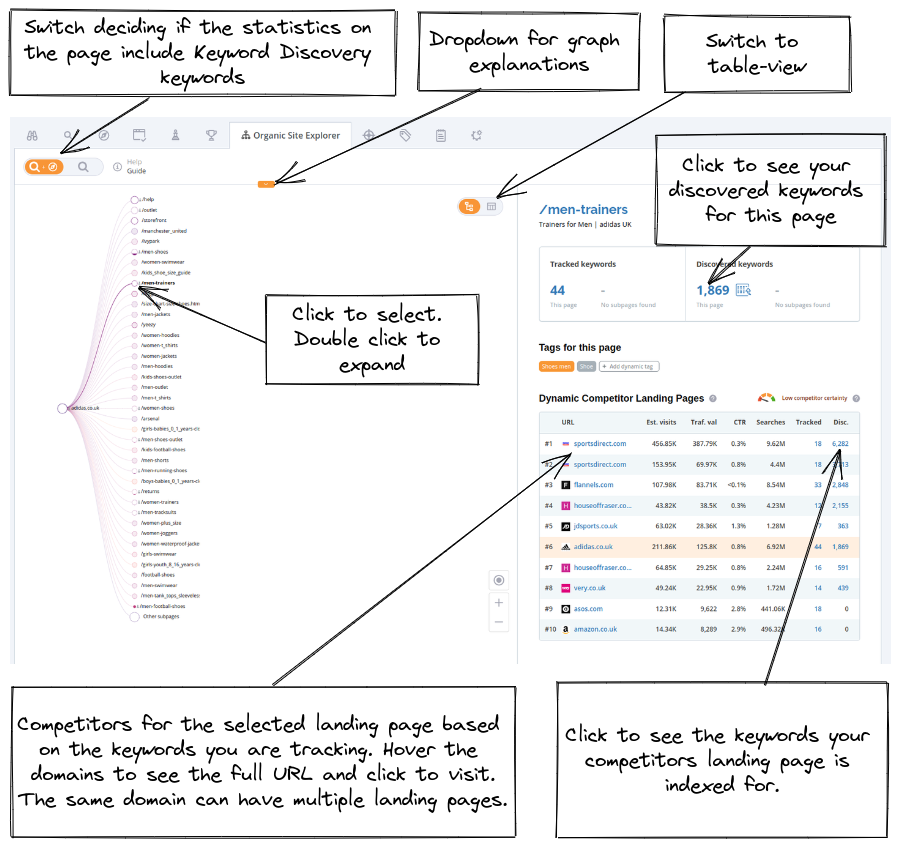
y la tabla tiene este aspecto
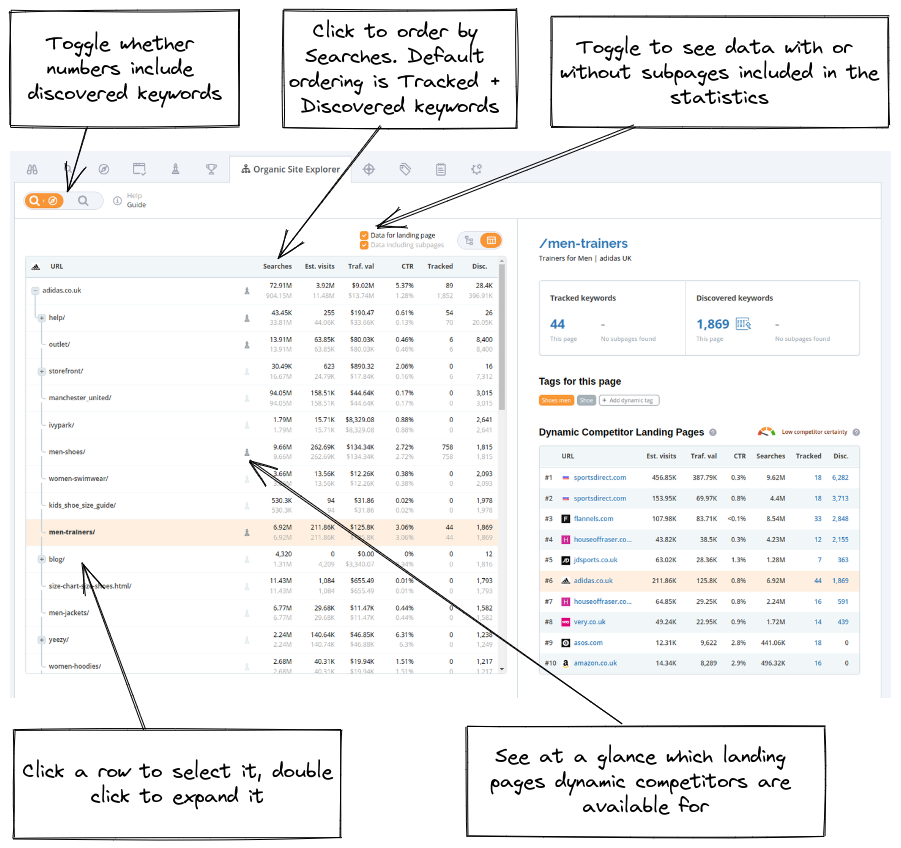
El árbol y la tabla se basan exactamente en los mismos datos y puede sumergirse en cada uno de ellos haciendo clic o doble clic en los elementos. Las vistas están incluso sincronizadas, lo que significa que si navegas por el árbol para encontrar una página de destino, puedes cambiar al modo tabla para ver estadísticas más detalladas.
Consejo: Para navegar por la tabla o el árbol, haga clic o doble clic en las páginas. En el modo tabla, también es posible navegar completamente con el teclado pulsando tabulador para cambiar de página, intro para seleccionar una página y espacio para ver las subpáginas.
¿Qué son las páginas de destino dinámicas de los competidores?
En cada página de destino, verá las páginas de destino de los principales competidores que aparecen en las mismas búsquedas que su página. Tenga en cuenta que se trata de páginas de destino dinámicas de la competencia, no de dominios de la competencia. Los competidores dinámicos que encontramos se basan en sus palabras clave rastreadas.
En el modo de visualización de palabras clave rastreadas + descubiertas, buscamos estas páginas en nuestra base de datos Keyword Discovery para obtener estadísticas de cada página de destino. En el modo de vista de sólo palabras clave rastreadas, las estadísticas sólo se basan en las palabras clave rastreadas. Puede cambiar el modo de visualización con el botón de la esquina superior izquierda.
Cuantas más palabras clave rastree, más seguros estaremos de cuáles son las páginas de destino de la competencia.
Si desea ver las palabras clave compartidas o descubiertas de una página de destino de la competencia, simplemente haga clic en los números de las columnas respectivas. Si desea visitar la página de destino de un competidor, haga clic en el enlace de la columna URL.

¿Cómo se determinan los 10 primeros competidores?
Damos una puntuación a los diez primeros resultados de la SERP para todas sus palabras clave rastreadas para una página de destino determinada. La página de destino en el puesto 1 recibe una puntuación de 10, el puesto 2 recibe una puntuación de 9 hasta el puesto 10 que recibe una puntuación de 1. Estas puntuaciones se suman para todas las palabras clave de esta página de destino. Si está viendo palabras clave rastreadas + no rastreadas, buscamos estas páginas de destino en nuestra base de datos Keyword Discovery y añadimos los números encontrados aquí a la puntuación.
¿Cómo está ordenada la tabla Organic Site Explorer?
Por defecto, la tabla se ordena por palabras clave rastreadas + descubiertas. Los números utilizados para la ordenación incluyen siempre las subpáginas. En la vista de tabla, puede hacer clic en los nombres de las columnas para ordenar los datos de forma diferente, por ejemplo, para ver qué páginas tienen un CTR alto. Organic Site Explorer sólo admite el orden descendente.
Tenga en cuenta que el orden es el mismo para la tabla y la vista de árbol, lo que significa que puede cambiar el orden en la tabla y luego ver los datos ordenados en el modo de árbol también.
¿Puedo filtrar en Organic Site Explorer?
El filtrado funciona igual que en el resto de AccuRanker. Tenemos la barra de filtros en la parte superior de la página, donde se muestran los filtros aplicados y se pueden añadir nuevos filtros.
Por ejemplo, puede aplicar un filtro "contiene zapatos" a la URL para ver sólo las partes del sitio que contengan zapatos en la URL o un filtro "mayor de 1000" al volumen de búsqueda para ver sólo las partes del sitio en las que haya palabras clave individuales con un volumen de búsqueda superior a 1000.
¿Qué significa el tamaño de los círculos?
El tamaño de los círculos indica el número total de palabras clave rastreadas + palabras clave de Keyword Discovery en la página de destino correspondiente y en todas sus subpáginas. Los círculos debajo del gráfico muestran qué números corresponden a qué tamaño.

¿Qué significa el color de los círculos?
El color de los círculos indica el volumen total de búsquedas de palabras clave rastreadas y de Keyword Discovery en la página de destino correspondiente y en todas sus subpáginas. La barra de colores situada debajo del gráfico muestra a qué volumen total de búsquedas corresponde cada color.
¿Qué significa el relleno de los círculos?
El relleno de los círculos indica qué porcentaje de palabras clave se rastrean en la página de destino correspondiente y en todas sus subpáginas. Tenga en cuenta que los porcentajes bajos pueden parecer un círculo vacío.
¿Qué significan los círculos discontinuos?
Un borde discontinuo indica que esta página de destino no tiene ninguna subpágina indexada. Un borde lleno indica que este nodo tiene una o más subpáginas indexadas.
¿Puedo ver qué palabras clave rastreo en cada página de destino?
Para ver qué palabras clave rastrea en una página de destino, haga clic en el número que aparece debajo del encabezado "Palabras clave rastreadas".
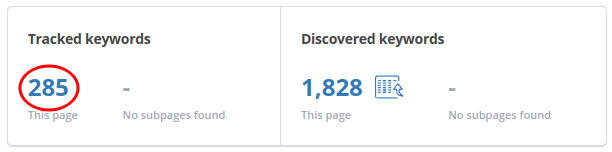
¿Puedo ver las palabras clave que no rastreo en cada página de destino?
Para ver las palabras clave que aún no rastrea en una página de destino, haga clic en el número que aparece debajo del encabezado "Palabras clave descubiertas".
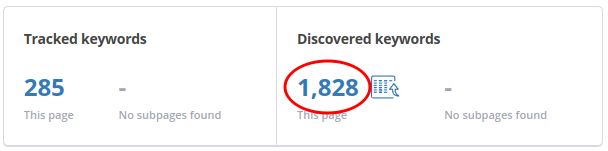
¿Qué se muestra en la sección Etiquetas del Organic Site Explorer?
En la sección de etiquetas, puede ver todas las etiquetas relacionadas con las palabras clave de la página de destino seleccionada. Verá hasta 15 etiquetas empezando por la etiqueta que más palabras clave tiene en esta página de destino. Pase el ratón sobre una etiqueta para ver cuántas palabras clave tienen esta etiqueta en esta página de destino. Las etiquetas dinámicas son de color naranja, mientras que las etiquetas estándar son de color gris. Puede añadir una etiqueta dinámica para esta página de destino haciendo clic en el botón "Añadir etiqueta dinámica".
Para ver más de 15 etiquetas en una página de destino determinada, vaya a la pestaña "Nube de etiquetas" y filtre por la URL correspondiente.
¿Por qué hay algunas páginas de destino que no puedo ver?
Puede haber dos razones por las que haya páginas de destino que no pueda ver.
- Si la página de destino y todas sus subpáginas no se encuentran en ningún SERP a través de palabras clave rastreadas y Keyword Discovery.
- Si su sitio es grande, puede notar un círculo etiquetado como "Otras subpáginas". Esto se muestra cuando hay más de 40 subpáginas para una página de destino determinada. Puede configurar el máximo de subpáginas por ruta con el control deslizante de la parte superior de la página.
Priorizamos mostrar las 40 páginas con la mayor cantidad de palabras clave por defecto. Si, por ejemplo, no puede ver la página de destino /zapatos en su sitio, puede aplicar un filtro, por ejemplo, "URL contiene /zapatos" para mostrar todas las páginas de destino con /zapatos en la URL.
¿Qué significa "Otras subpáginas"?
Consulte la segunda parte de la respuesta a "¿Por qué hay algunas páginas de destino que no puedo ver?".
¿Cómo puedo acceder a Organic Site Explorer?
Todos los clientes de AccuRanker pueden utilizar esta herramienta. Sólo tiene que añadir un dominio o navegar a un dominio existente, y lo encontrará como una pestaña.